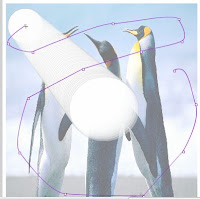Pertama, untuk dapat memasang file .swf di Blogger, kita harus mengupload file swf di tempat hosting yang gratis, misalnya di : http://swfcabin.com/ . Beri nama pada Title, dan Upload file Swf dengan menekan tombol Browse, lalu klik Publish Swf.
Setelah itu akan muncul alamat url di bawah ini.
Lalu, pada halaman compose page di Blogger copy paste script di bawah ini :
<embed
src="http://www.swfcabin.com/swf-files/0000000000.swf" quality="high"
allowscriptaccess="always" type="application/x-shockwave-flash"
pluginspage="http://www.macromedia.com/go/getflashplayer" align="center"
height="360" width="468"></embed>
Kemudian ganti angka "0000000000.swf" pada code di atas dengan angka yang muncul di web swf cabin
pada saat anda upload file swf. Misalnya seperti pada contoh di atas
angka yg muncul setelah upload yaitu: 1352067586. Ganti kode menjadi :
<embed src="http://www.swfcabin.com/swf-files/1352067586.swf" quality="high" allowscriptaccess="always" type="application/x-shockwave-flash" pluginspage="http://www.macromedia.com/go/getflashplayer" align="center" height="360" width="468"></embed>